Цветопередача – одно из наиболее важных свойств телевизора, влияющих на качество и реалистичность изображения. Неправильная настройка цветовой гаммы может привести к тому, что на экране будут отображаться обесцвеченные или искаженные цвета. Для достижения наилучшего качества изображения на телевизоре Samsung Smart TV вам необходимо правильно настроить цвета. В этой статье мы расскажем вам о том, как это сделать.
Во-первых, для настройки цветов на телевизоре Samsung Smart TV вам понадобятся специальные настройки, доступные в меню управления телевизором. Обычно они находятся в разделе "Изображение" или "Настройки экрана". Если вы не знаете, как попасть в меню управления телевизором, обратитесь к руководству по эксплуатации вашего телевизора.
Во-вторых, помните о том, что настройка цветов должна проводиться в подходящих условиях освещения. Идеальной ситуацией будет полная темнота, чтобы избежать внешнего воздействия на цветовую гамму телевизора. Кроме того, рекомендуется использовать специальные калибрационные пластинки или тесты для настройки цветового баланса.
В-третьих, несколько рекомендаций по настройке цветов на телевизоре Samsung Smart TV. Сначала установите яркость на уровне, комфортном для ваших глаз. Затем настройте контраст и выберите правильный режим цветовой гаммы в зависимости от предпочтений: "Стандартный", "Динамический", "Фильм" и т.д. Некоторые модели телевизоров также позволяют регулировать отдельные параметры цветовой гаммы, такие как насыщенность и оттенок.
Как изменить настройки цвета на Samsung Smart TV

На телевизорах Samsung Smart TV вы можете настроить цвета, чтобы получить максимальное качество изображения, соответствующее вашим предпочтениям и условиям просмотра. В этом руководстве мы расскажем вам, как изменить настройки цвета на вашем телевизоре Samsung Smart TV.
1. Включите телевизор и нажмите кнопку "Меню" на пульте дистанционного управления.
2. Используйте стрелки на пульте дистанционного управления для выбора пункта "Настройки" и нажмите кнопку "OK".
3. В меню настроек выберите пункт "Изображение" и нажмите кнопку "OK".
4. В меню настроек изображения выберите пункт "Расширенные настройки" и нажмите кнопку "OK".
5. В меню расширенных настроек выберите пункт "Цвет" и нажмите кнопку "OK".
Теперь у вас есть несколько параметров, которые вы можете изменить, чтобы настроить цвета на вашем телевизоре Samsung Smart TV.
6. Используйте стрелки на пульте дистанционного управления для выбора параметра, который вы хотите изменить, например "Яркость", "Контрастность" или "Насыщенность".
7. Нажмите кнопку "OK", чтобы войти в режим регулировки выбранного параметра.
8. Используйте стрелки на пульте дистанционного управления для настройки выбранного параметра.
9. После завершения настройки нажмите кнопку "OK", чтобы сохранить изменения.
Вы также можете изменить профиль цветовой гаммы, выбрав пункт "Профиль цветовой гаммы" в меню настроек цвета. В зависимости от модели вашего телевизора, вам предоставляется несколько вариантов цветовой гаммы, таких как "Стандартная", "Динамическая", "Мягкая" и т. д. Выберите подходящий профиль и нажмите кнопку "OK", чтобы применить его.
После настройки цветов на вашем телевизоре Samsung Smart TV вы сможете насладиться более качественным и реалистичным изображением во время просмотра.
Настройка общего цветового режима
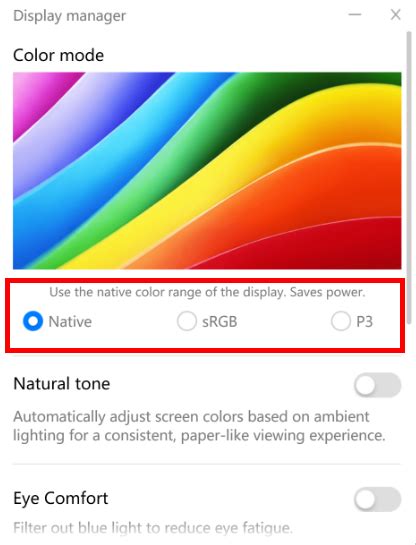
На телевизорах Samsung Smart TV вы можете настроить общий цветовой режим, чтобы оптимизировать отображение цветов на экране. Зайти в меню настройки цветов можно следующим образом:
- Нажмите кнопку "Меню" на пульте управления телевизором.
- Перейдите во вкладку "Настройки".
- Выберите "Изображение".
- В списке настроек изображения найдите пункт "Цветовой режим" и выберите его.
После выбора "Цветового режима" вам будет доступен список предустановленных режимов цвета. Обычно такие режимы имеют названия, отражающие основную цветовую гамму или природные сцены, например "Стандартный", "Динамический", "Кино", "Природа" и т. д. Выберите тот режим, который вам больше нравится или соответствует вашим предпочтениям.
Если желаемый цветовой режим отсутствует в списке предустановленных, вы можете настроить цветовые параметры вручную. Для этого выберите "Пользовательский" в списке режимов и перейдите к настройкам параметров цвета, которые будут доступны после этого шага. Обычно у вас будет возможность регулировать параметры, такие как яркость, контрастность, цветность и насыщенность, чтобы достичь наиболее точного и приятного отображения цветов.
После выбора или настройки цветового режима рекомендуется сохранить изменения и провести тестовый просмотр изображения или видео, чтобы убедиться, что отображение цветов соответствует вашим ожиданиям и предпочтениям.
Благодаря возможности настройки общего цветового режима на телевизоре Samsung Smart TV вы сможете насладиться максимально качественным и реалистичным отображением цветов на экране вашего телевизора.
Корректировка яркости и контрастности

На телевизоре Samsung Smart TV вы можете легко настроить яркость и контрастность, чтобы получить наиболее комфортное и качественное изображение. В этом разделе мы расскажем вам, как это сделать.
1. Настройка яркости:
- Перейдите в меню телевизора, нажав кнопку "Menu" на пульте.
- Выберите раздел "Изображение".
- В меню "Изображение" найдите и выберите пункт "Яркость".
- Используя кнопки справа и слева, настройте яркость на ваш вкус. При желании, вы также можете использовать кнопку "Автояркость", чтобы телевизор самостоятельно определил оптимальную яркость.
- После завершения настройки, нажмите кнопку "Exit" для выхода из меню.
2. Настройка контрастности:
- Перейдите в меню телевизора, нажав кнопку "Menu" на пульте.
- Выберите раздел "Изображение".
- В меню "Изображение" найдите и выберите пункт "Контрастность".
- Используя кнопки справа и слева, настройте контрастность на ваш вкус.
- После завершения настройки, нажмите кнопку "Exit" для выхода из меню.
После настройки яркости и контрастности на вашем телевизоре Samsung Smart TV, вы сможете наслаждаться более яркими и четкими изображениями на экране. По необходимости, вы всегда сможете вернуться в меню настроек и внести изменения.
Изменение насыщенности и оттенка
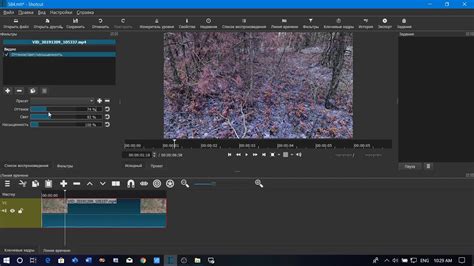
Для изменения насыщенности и оттенка воспользуйтесь следующими шагами:
- Откройте меню настроек. Нажмите кнопку "Меню" на пульте управления телевизором.
- Выберите "Изображение". Используйте кнопки со стрелками на пульте, чтобы переместиться по меню настроек, и нажмите кнопку "OK" для выбора вкладки "Изображение".
- Настройте насыщенность. В разделе "Изображение" найдите опцию "Насыщенность" и используйте кнопки со стрелками, чтобы увеличить или уменьшить значение насыщенности. Увеличение значения насыщенности сделает цвета более яркими и насыщенными, а уменьшение значения сделает цвета более бледными.
- Настройте оттенок. В разделе "Изображение" найдите опцию "Оттенок" и используйте кнопки со стрелками, чтобы изменить оттенок. Увеличение значения оттенка сделает цвета более теплыми, а уменьшение значения сделает цвета более холодными.
Обратите внимание, что настройки насыщенности и оттенка могут влиять на общее восприятие цветового спектра, поэтому рекомендуется экспериментировать с этими параметрами, чтобы найти оптимальные настройки для вашего вкуса и условий просмотра.
Следуя указанным шагам, вы сможете максимально настроить насыщенность и оттенок на вашем телевизоре Samsung Smart TV и получить наилучшее качество изображения.
Управление балансом белого
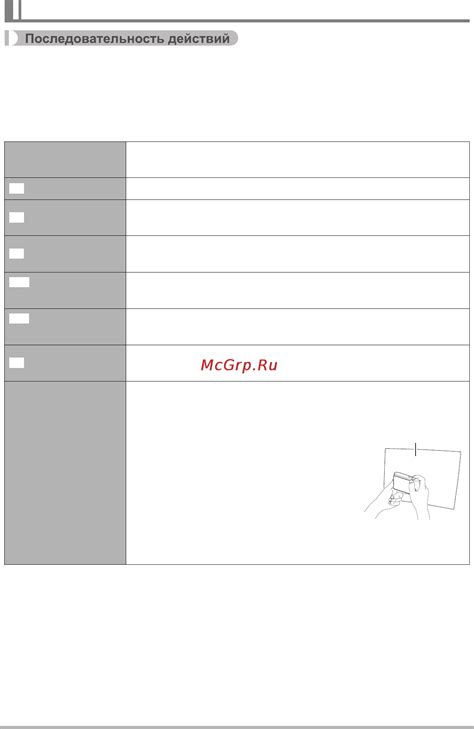
Настройка баланса белого на телевизоре Samsung Smart TV позволяет достичь оптимального качества цветопередачи. Баланс белого отвечает за правильное отображение белого цвета на экране, а также влияет на цветопередачу других оттенков.
Чтобы настроить баланс белого на телевизоре Samsung Smart TV, выполните следующие шаги:
- Включите телевизор и нажмите кнопку "Меню" на пульте дистанционного управления.
- Перейдите в раздел "Изображение" с помощью кнопок навигации на пульте дистанционного управления.
- Выберите опцию "Баланс белого" и нажмите кнопку "Enter" на пульте дистанционного управления.
- Настройте баланс белого с помощью слайдера, перемещая его вправо или влево. Ориентируйтесь на образец белого цвета на экране и настраивайте баланс, пока не достигнете желаемого результата.
- После настройки баланса белого нажмите кнопку "Готово" на пульте дистанционного управления для сохранения изменений.
При необходимости вы можете повторить эти шаги для каждого режима изображения на вашем телевизоре Samsung Smart TV. Однако помните, что правильное настройка баланса белого может зависеть от условий освещения в помещении, поэтому рекомендуется проводить эту настройку в условиях, близких к тем, в которых вы обычно смотрите телевизор.
Подстройка цвета через режим экрана

Настройка цветов на телевизоре Samsung Smart TV осуществляется через режим экрана, который позволяет вам настроить различные параметры цвета для достижения наилучшего качества изображения.
Чтобы воспользоваться этой функцией, выполните следующие шаги:
- Включите телевизор Samsung Smart TV и нажмите на пультовом управлении кнопку "Меню".
- Используя кнопки навигации на пульте, найдите и выберите пункт "Изображение".
- В меню "Изображение" найдите и выберите пункт "Режим экрана".
- Вам будут доступны различные предустановленные режимы экрана, такие как "Динамичный", "Стандартный", "Естественный" и т. д. Выберите тот, который наиболее соответствует ваши предпочтениям.
- Если предустановленные режимы экрана не удовлетворяют вас, вы можете настроить параметры цвета вручную, выбрав пункт "Ручной режим". В этом режиме вы сможете настроить яркость, контрастность, насыщенность и другие параметры цвета по своему усмотрению.
Помимо настройки цветов, режим экрана также может предлагать другие параметры настройки изображения, включая режимы улучшения контрастности, шумоподавления и т. д. Экспериментируйте с этими настройками, чтобы достичь наилучшего визуального опыта при просмотре контента на своем телевизоре Samsung Smart TV.
Использование предустановленных настроек цвета
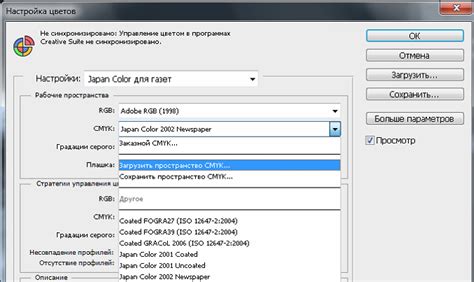
Телевизоры Samsung Smart TV предлагают несколько предустановленных настроек цвета, которые позволяют быстро и легко изменить цветовую схему вашего телевизора в соответствии с вашими предпочтениями и требованиями.
Большинство моделей Samsung Smart TV оснащены функцией "Изображение", с помощью которой вы можете выбрать одну из нескольких предустановленных настроек цвета. Каждая настройка цвета имеет свои характеристики и специфический набор параметров, которые оптимизируют насыщенность, контрастность и тон цветов.
Например, предустановленная настройка "Кино" обычно является наиболее подходящей для просмотра фильмов и других видеоматериалов. Она обладает насыщенными и живыми цветами, что позволяет полностью погрузиться в происходящее на экране. Однако, если вас интересует более точное отображение цветов, вы можете выбрать настройку "Стандартная", которая обеспечивает более природное и реалистичное отображение цветов.
Для изменения настроек цвета на вашем телевизоре Samsung Smart TV, откройте меню "Изображение" через пульт дистанционного управления и выберите раздел "Настройки цвета". В этом разделе вы найдете список предустановленных настроек цвета, которые можно выбрать и немедленно применить к изображению на экране.
Не забывайте, что все предустановленные настройки цвета могут быть дополнительно настроены под ваши предпочтения. Вы можете регулировать яркость, контрастность и насыщенность цветов в каждой настройке, чтобы достичь наилучшего результата.
Использование предустановленных настроек цвета на Samsung Smart TV - простой и эффективный способ настроить цвета экрана по своему вкусу и создать оптимальное визуальное восприятие при просмотре телевизора.